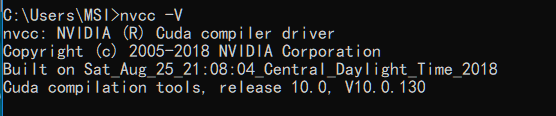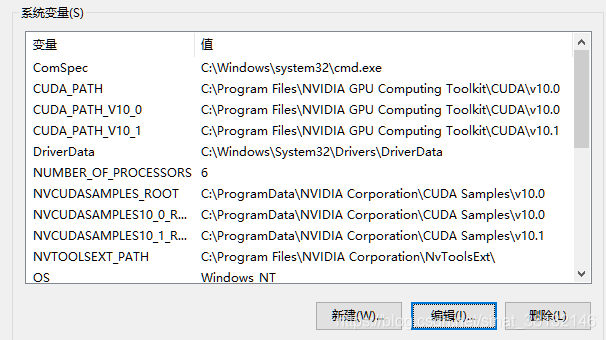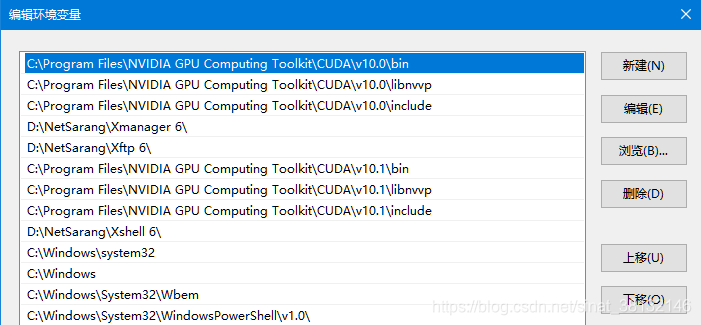Win10系统下不同版本cuda切换 |
您所在的位置:网站首页 › windows如何修改环境变量 › Win10系统下不同版本cuda切换 |
Win10系统下不同版本cuda切换
|
前言
在win10中显卡驱动只能安装一个,但是可以同时安装多个版本的cuda,如我安装了cuda10.0和cuda10.1
显示为cuda10.0
此时检查系统环境变量CUDA_PATH、NVCUDASAMPLES_ROOT配置如下:
环境变量PATH配置如下,可以看到v10.0的在最上方,系统会按从上到下的顺序检索并调用。
去官网https://developer.nvidia.com/cuda-toolkit-archive下载你需要的cuda版本并安装。 注意:安装时选择【自定义安装】,不要勾选【精简安装】,【精简安装】会覆盖原有显卡驱动,并且只勾选【cuda】,等待安装完毕,记得安装cudnn,即将cudnn内的文件复制到cuda下对应文件夹内。 3.检查系统环境变量配置这里演示更换为cuda10.1时的配置,查看系统环境变量,检查CUDA_PATH、NVCUDASAMPLES_ROOT变量是否为CUDA10.1,下图为安装cuda10.1后的配置,如果不是v10.1可以手动修改为v10.1。
下图为正确的PATH环境变量配置,如果不是,要通过右侧的【上移】将v10.1的三条cuda路径移至v10.0上方:
最后打开新的cmd命令行,检查cuda是否从10.0环境更换为10.1环境: nvcc -V
说明已成功切换为cuda10.1环境。 |
【本文地址】
今日新闻 |
推荐新闻 |